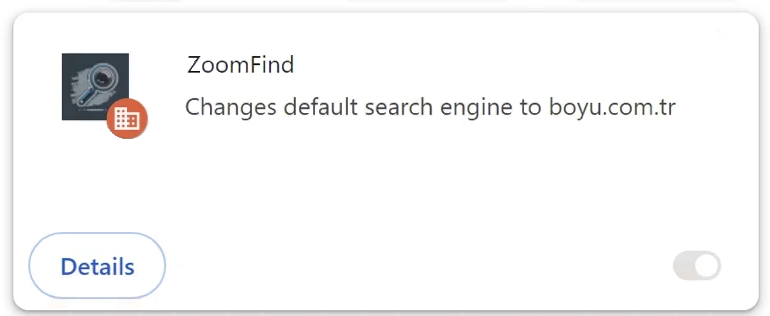ZoomFind er klassificeret som en browser hijacker, selvom det kan annonceres som en nyttig browserudvidelse. Hvis din browser pludselig omdirigerer dig til boyu.com.tr, når du foretager en søgning, har din computer en browser hijacker installeret. Det er ikke en alvorlig infektion, men den vil foretage uønskede ændringer i din browsers indstillinger og forsøge at omdirigere dig til sponsorerede websteder.
Når de ZoomFind browser hijacker er installeret, kan brugerne bemærke øjeblikkelige ændringer i deres browserindstillinger. Browser hijackers er berygtede for at foretage uønskede ændringer i browserens indstillinger. Dette gør dem i det mindste meget mærkbare infektioner. ZoomFind kaprer din browser ved at indstille et tvivlsomt websted som din startside/nye faner, samt indstille boyu.com.tr som din standardsøgemaskine. Dette vil effektivt dirigere alle søgeforespørgsler gennem det.
Desuden kan ZoomFind-kapreren forhindre dig i at få adgang til webshoppen Google Chrome ved at omdirigere dig til Google, når du forsøger at få adgang til butikken. Hvad mere er, aktiverer flykapreren funktionen “Administreret af din organisation”, som er et legitimt værktøj, der bruges af virksomheder til at administrere medarbejdernes browsere. Selvom denne funktion kan være praktisk for administratorer til at håndhæve specifikke browserindstillinger og begrænsninger, udnyttes den også af browser hijackers til at begrænse brugere i at foretage ændringer i deres browserindstillinger.
Selvom ZoomFind og lignende browser hijackers ikke i sig selv er klassificeret som farlige infektioner, fordi de ikke gør direkte skade på computeren, er de ikke helt ufarlige. Deres primære mål er at omdirigere brugere til sponsorerede websteder. Dette gøres ved at tvinge brugerne til at bruge tvivlsomme søgemaskiner, såsom boyu.com.tr, som injicerer sponsoreret indhold i søgeresultaterne. Derfor kan disse sponsorerede resultater føre brugere til usikre websteder, herunder dem, der skjuler malware eller promoverer svindel.
En vigtig ting at nævne om browser hijackers er deres påtrængende dataindsamlingspraksis. ZoomFind-kapreren vil overvåge dine browsingaktiviteter og indsamle visse data, herunder besøgte websteder, søgeforespørgsler og IP-adresser. Disse indsamlede oplysninger kan deles med tredjeparter, hvilket er et brud på privatlivets fred.
Samlet set mangler ZoomFind-udvidelsen nogen funktioner, der kan indløses, hvilket gør dens påtrængende så meget mere besværlig. Derfor, hvis du finder det på din computer, skal du fjerne ZoomFind browser hijacker det før snarere end senere. Da det kan være vanskeligt at fjerne browser hijackers manuelt, anbefales det at bruge et antivirusprogram. Når ZoomFind er fjernet fra enheden, vil browseren blive gendannet til sin normale tilstand, og du vil være fri til at ændre dens indstillinger igen.
Hvordan installeres browser hijackers på en computer?
Infektioner såsom browser hijackers og adware er meget almindelige på gratis websteder til download af programmer, forklædt som legitime og nyttige programmer. Derfor skal du altid undersøge programmer, før du installerer dem. Selv en hurtig Google-søgning kan være nyttig til at afgøre, om et program er sikkert at downloade/installere.
Browser hijackers installeres for det meste via en metode kendt som softwarebundlingsmetoden. Det er en ret vildledende metode, fordi den involverer tilføjelse af flykaprere og lignende infektioner til gratis programmer som ekstra tilbud. Disse tilbud er altid teknisk valgfrie, de skal manuelt fravælges af brugerne for at forhindre deres installationer. Desuden er brugerne normalt ikke uvidende om disse ekstra tilbud, fordi de er skjult i indstillinger, som brugerne normalt ikke bruger. Dette gør softwarebundling til en kontroversiel installationsmetode.
Husk, at de ekstra tilbud er valgfrie, og hvis du er opmærksom under installationsprocessen, kan du nemt forhindre uønskede installationer. Det er vigtigt at bruge avancerede (brugerdefinerede) indstillinger i stedet for Standard (grundlæggende), når du får muligheden under programinstallationen. Du bemærker måske, at installationsvinduet anbefaler at bruge standardindstillinger, men hvis du følger dette råd, vil alle tilføjede tilbud godkendes til at installere ved siden af. Avancerede eller brugerdefinerede indstillinger vil på den anden side gøre alle tilføjede tilbud synlige og give mulighed for at fravælge det, du ikke ønsker. Vi anbefaler altid at fravælge alle tilføjede tilbud. Legitime programmer bruger ikke denne installationsmetode, og programmer, der gør, klassificeres som potentielle trusler af antivirusleverandører.
Hvis du tillader, at disse ekstra tilbud installeres, vil du kun fylde din computer med uønskede programmer, der vil forårsage problemer. Hvis de får lov til at installere, kan disse uønskede programmer være svære at fjerne. Det er meget nemmere at fravælge et par bokse under installationen end at fjerne fuldt installerede flykaprere og adware.
Sådan fjerner du ZoomFind browser hijacker
Selvom browser hijackers ikke er alvorlige infektioner, anbefaler vi stadig at bruge et antivirusprogram til at fjerne ZoomFind browser hijacker . Browser hijackers og adware-infektioner kan være vedvarende, og det er nemmest bare at lade et antivirusprogram tage sig af dem. Så snart flykapreren er blevet fjernet, vil du være i stand til at ændre din browsers indstillinger som normalt.
Quick Menu
trin 1. Afinstallere ZoomFind browser hijacker og relaterede programmer.
Fjerne ZoomFind browser hijacker fra Windows 8
Højreklik på baggrunden af Metro-skærmen, og vælg Alle programmer. Klik på Kontrolpanel i programmenuen og derefter Fjern et program. Find det du ønsker at slette, højreklik på det, og vælg Fjern.

Fjerne ZoomFind browser hijacker fra Windows 7
Klik Start → Control Panel → Programs and Features → Uninstall a program.

Fjernelse ZoomFind browser hijacker fra Windows XP:
Klik Start → Settings → Control Panel. Find og klik på → Add or Remove Programs.

Fjerne ZoomFind browser hijacker fra Mac OS X
Klik på Go-knappen øverst til venstre på skærmen og vælg programmer. Vælg programmappe og kigge efter ZoomFind browser hijacker eller andre mistænkelige software. Nu skal du højreklikke på hver af disse poster, og vælg Flyt til Papirkurv, og derefter højre klik på symbolet for papirkurven og vælg Tøm papirkurv.

trin 2. Slette ZoomFind browser hijacker fra din browsere
Opsige de uønskede udvidelser fra Internet Explorer
- Åbn IE, tryk samtidigt på Alt+T, og klik på Administrer tilføjelsesprogrammer.

- Vælg Værktøjslinjer og udvidelser (lokaliseret i menuen til venstre).

- Deaktiver den uønskede udvidelse, og vælg så Søgemaskiner. Tilføj en ny, og fjern den uønskede søgeudbyder. Klik på Luk.Tryk igen på Alt+T, og vælg Internetindstillinger. Klik på fanen Generelt, ændr/slet URL'en for startsiden, og klik på OK.
Ændre Internet Explorer hjemmeside, hvis det blev ændret af virus:
- Tryk igen på Alt+T, og vælg Internetindstillinger.

- Klik på fanen Generelt, ændr/slet URL'en for startsiden, og klik på OK.

Nulstille din browser
- Tryk Alt+T. Klik Internetindstillinger.

- Klik på fanen Avanceret. Klik på Nulstil.

- Afkryds feltet.

- Klik på Nulstil og klik derefter på Afslut.

- Hvis du ikke kan nulstille din browsere, ansætte en velrenommeret anti-malware og scan hele computeren med det.
Slette ZoomFind browser hijacker fra Google Chrome
- Tryk på Alt+F igen, klik på Funktioner og vælg Funktioner.

- Vælg udvidelser.

- Lokaliser det uønskede plug-in, klik på papirkurven og vælg Fjern.

- Hvis du er usikker på hvilke filtypenavne der skal fjerne, kan du deaktivere dem midlertidigt.

Nulstil Google Chrome hjemmeside og standard søgemaskine, hvis det var flykaprer af virus
- Åbn Chrome, tryk Alt+F, og klik på Indstillinger.

- Gå til Ved start, markér Åbn en bestemt side eller en række sider og klik på Vælg sider.

- Find URL'en til den uønskede søgemaskine, ændr/slet den og klik på OK.

- Klik på knappen Administrér søgemaskiner under Søg. Vælg (eller tilføj og vælg) en ny søgemaskine, og klik på Gør til standard. Find URL'en for den søgemaskine du ønsker at fjerne, og klik X. Klik herefter Udført.


Nulstille din browser
- Hvis browseren fortsat ikke virker den måde, du foretrækker, kan du nulstille dens indstillinger.
- Tryk Alt+F. Vælg Indstillinger.

- Tryk på Reset-knappen i slutningen af siden.

- Tryk på Reset-knappen en gang mere i bekræftelsesboks.

- Hvis du ikke kan nulstille indstillingerne, købe et legitimt anti-malware og scanne din PC.
Fjerne ZoomFind browser hijacker fra Mozilla Firefox
- Tryk på Ctrl+Shift+A for at åbne Tilføjelser i et nyt faneblad.

- Klik på Udvidelser, find det uønskede plug-in, og klik på Fjern eller deaktiver.

Ændre Mozilla Firefox hjemmeside, hvis det blev ændret af virus:
- Åbn Firefox, klik på Alt+T, og vælg Indstillinger.

- Klik på fanen Generelt, ændr/slet URL'en for startsiden, og klik på OK. Gå til Firefox-søgefeltet, øverst i højre hjørne. Klik på ikonet søgeudbyder, og vælg Administrer søgemaskiner. Fjern den uønskede søgemaskine, og vælg/tilføj en ny.

- Tryk på OK for at gemme ændringerne.
Nulstille din browser
- Tryk Alt+H.

- Klik på Information om fejlfinding.

- Klik på Nulstil Firefox ->Nulstil Firefox.

- Klik på Afslut.

- Hvis du er i stand til at nulstille Mozilla Firefox, scan hele computeren med en troværdig anti-malware.
Fjerne ZoomFind browser hijacker fra Safari (Mac OS X)
- Få adgang til menuen.
- Vælge indstillinger.

- Gå til fanen udvidelser.

- Tryk på knappen Fjern ved siden af den uønskede ZoomFind browser hijacker og slippe af med alle de andre ukendte poster samt. Hvis du er i tvivl om forlængelsen er pålidelig eller ej, blot fjerne markeringen i afkrydsningsfeltet Aktiver for at deaktivere det midlertidigt.
- Genstart Safari.
Nulstille din browser
- Tryk på menu-ikonet og vælge Nulstil Safari.

- Vælg de indstillinger, som du ønsker at nulstille (ofte dem alle er forvalgt) og tryk på Reset.

- Hvis du ikke kan nulstille browseren, scanne din hele PC med en autentisk malware afsked programmel.
Offers
Download værktøj til fjernelse afto scan for ZoomFind browser hijackerUse our recommended removal tool to scan for ZoomFind browser hijacker. Trial version of provides detection of computer threats like ZoomFind browser hijacker and assists in its removal for FREE. You can delete detected registry entries, files and processes yourself or purchase a full version.
More information about SpyWarrior and Uninstall Instructions. Please review SpyWarrior EULA and Privacy Policy. SpyWarrior scanner is free. If it detects a malware, purchase its full version to remove it.

WiperSoft revision detaljer WiperSoft er et sikkerhedsværktøj, der giver real-time sikkerhed fra potentielle trusler. I dag, mange brugernes stræbe imod download gratis software fra internettet, m ...
Download|mere


Er MacKeeper en virus?MacKeeper er hverken en virus eller et fupnummer. Mens der er forskellige meninger om program på internettet, en masse af de folk, der så notorisk hader programmet aldrig har b ...
Download|mere


Mens skaberne af MalwareBytes anti-malware ikke har været i denne branche i lang tid, gør de for det med deres entusiastiske tilgang. Statistik fra sådanne websites som CNET viser, at denne sikkerh ...
Download|mere
Site Disclaimer
2-remove-virus.com is not sponsored, owned, affiliated, or linked to malware developers or distributors that are referenced in this article. The article does not promote or endorse any type of malware. We aim at providing useful information that will help computer users to detect and eliminate the unwanted malicious programs from their computers. This can be done manually by following the instructions presented in the article or automatically by implementing the suggested anti-malware tools.
The article is only meant to be used for educational purposes. If you follow the instructions given in the article, you agree to be contracted by the disclaimer. We do not guarantee that the artcile will present you with a solution that removes the malign threats completely. Malware changes constantly, which is why, in some cases, it may be difficult to clean the computer fully by using only the manual removal instructions.